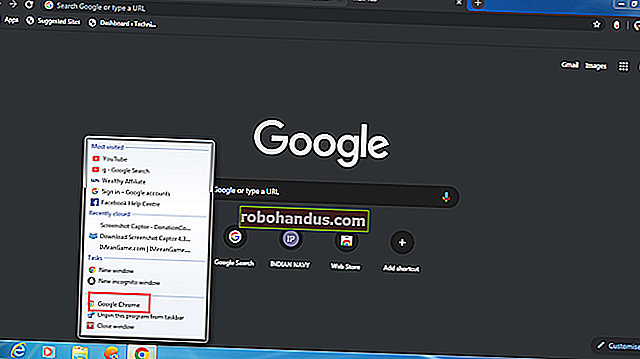كيفية جعل Chrome المتصفح الافتراضي

مع حصة سوقية تبلغ 64 بالمائة على الأجهزة المحمولة و 67 بالمائة لأجهزة سطح المكتب / الكمبيوتر المحمول حتى الآن في عام 2019 ، يعد Google Chrome متصفح الويب الأكثر تثبيتًا والمستخدم اليوم. إليك كيفية جعل Chrome المتصفح الافتراضي لجهازك.
في هذا الدليل ، سنوضح لك كيفية تعيين Chrome كمتصفح الويب الافتراضي على أنظمة التشغيل Windows و macOS و Android و iOS.
ملاحظة: لتعيين Chrome كمتصفحك الافتراضي ، يجب عليك تنزيله وتثبيته أولاً. يمكن لنظامي التشغيل Windows و macOS تنزيله من موقع Google على الويب بينما يستخدم iOS و Android متاجر التطبيقات المرموقة.
اجعل Google Chrome المتصفح الافتراضي على Windows
افتح إعدادات النظام بالضغط على مفتاح Windows + I ، ثم انقر فوق "التطبيقات".

من الجزء الموجود على الجانب الأيسر ، انقر فوق "التطبيقات الافتراضية".

حدد موقع قسم متصفح الويب ، وانقر على متصفحك الافتراضي الحالي ، ثم قم بالتمرير خلال القائمة وحدد "Google Chrome".

أغلق الإعدادات وهذا كل شيء. Chrome هو الآن متصفح الويب الافتراضي لديك.
اجعل Google Chrome المتصفح الافتراضي على نظام macOS
قم بتشغيل Chrome وانقر فوق Chrome> التفضيلات من شريط القائمة أو اضغط على Cmd + للانتقال إلى قائمة الإعدادات مباشرة.
ذات صلة: اختصارات Chrome التي يجب أن تعرفها

من اللوحة الموجودة على الجانب الأيسر ، انقر على "المتصفح الافتراضي".

ضمن قسم المتصفح الافتراضي ، انقر على "جعله افتراضيًا".

سيظهر مربع حوار يسألك عما إذا كنت تريد تغيير متصفح الويب الافتراضي الخاص بك. انقر فوق "استخدام Chrome".

إذا كنت لا ترى الزر "جعله افتراضيًا" ، فإن Chrome هو بالفعل متصفح الويب الافتراضي لديك.
اجعل Google Chrome المتصفح الافتراضي على iPhone / iPad (نوعًا)
بينما لا يمكنك تجاوز المتصفح الافتراضي على iOS أو iPadOS - بدون كسر الحماية - يمكنك تسهيل الوصول إلى Google Chrome عن طريق إضافة التطبيق إلى شريط التطبيقات بجهازك.
أولاً ، إفساح المجال على قفص الاتهام عن طريق إزالة أحد التطبيقات لتحرير مساحة. للقيام بذلك ، اضغط مع الاستمرار على أحد التطبيقات في قفص الاتهام حتى تبدأ الأيقونة في الاهتزاز وتظهر علامة "X". بعد ذلك ، اسحب التطبيق لأعلى ، ثم حرره على الشاشة الرئيسية.

الآن ، اضغط مع الاستمرار على تطبيق Chrome ثم اسحبه وحرره في قفص الاتهام.

اضغط على "تم" في الزاوية العلوية اليمنى لحفظ التغييرات.

إذا لم يكن ذلك مناسبًا لك تمامًا ، وما زلت لا ترغب في كسر الحماية ، يمكنك استخدام تطبيق الاختصارات المدمج لأتمتة عملية فتح الرابط.
أولاً ، أضف اختصار "فتح في Chrome" إلى جهازك. بمجرد الدخول إلى التطبيق ، ستتم إضافة الاختصار إلى ورقة مشاركة الهاتف أو الجهاز اللوحي.
في المرة التالية التي تفتح فيها رابطًا في Safari ، اضغط على زر المشاركة أسفل المتصفح. مرر لأسفل في Share Sheet وحدد "فتح في Chrome". سيتم نسخ عنوان URL الخاص بصفحة الويب إلى الحافظة ثم لصقه وفتحه في تطبيق Chrome.

اجعل Google Chrome المتصفح الافتراضي على Android
بشكل افتراضي ، تأتي معظم هواتف Android مثبت عليها Google Chrome مسبقًا كمتصفح الويب الافتراضي. ومع ذلك ، تحتوي بعض الأجهزة على ذاكرة قراءة فقط مخصصة تتجاوز الإعدادات الافتراضية للمتصفح. قد تحتاج إلى تثبيت Google Chrome من متجر Play إذا لم يكن مثبتًا بالفعل.
بعد ذلك ، افتح تطبيق إعدادات Android ، وانتقل إلى أن ترى "التطبيقات" ، ثم انقر عليها.

الآن ، انقر على "التطبيقات الافتراضية".

قم بالتمرير حتى ترى الإعداد المسمى "المتصفح" ثم اضغط عليه لاختيار متصفحك الافتراضي.

من قائمة المتصفحات ، حدد "Chrome".

يمكنك إغلاق الإعدادات. في المرة التالية التي تنقر فيها على رابط ، سيتم فتحه داخل Chrome.
هذا كل ما في الامر. الآن ، عندما تفتح رابطًا من تطبيق خارجي ، سيتم اختيار Chrome كمتصفح الويب الافتراضي للوظيفة.